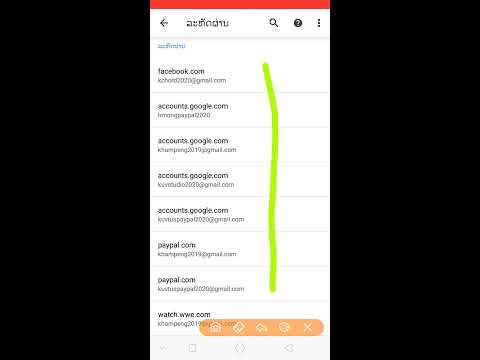Microsoft Excel yog ib qho ntawm cov txheej txheem hauv Microsoft Office suite. Excel tso cai rau koj los tsim cov rooj ntawm kev sib txawv uas siv cov qauv thiab qauv tsim. Cov khoom siv nrov tshaj plaws yog Excel 2003, 2007 thiab 2010. Txhua tus ntawm lawv txhawb kev teeb tsa tus password.

Cov Lus Qhia
Kauj ruam 1
Ib yam li cov ntaub ntawv uas tsim hauv Microsoft Office, yog nws Nkag mus rau Lo Lus lossis Excel, cov ntaub ntawv Excel (*.xls hom) kuj txhawb kev teeb tsa tus password. Tom qab koj ua tiav nrog cov ntaub ntawv, nyem rau ntawm "Cov ntaub ntawv" khawm nyob rau hauv kev tswj hwm saum toj ntawm Microsoft Excel. Hauv cov ntawv qhia zaub mov nco "Cov ntaub ntawv" koj yuav pom cov khoom "Txuag Li". Nyem rau nws nrog sab laug nas khawm ib zaug. Nyob rau hauv lub qhov rai uas tshwm sim khaws cov ntawv, tom ntej no mus rau "Txuag" khawm, nrhiav cov ntawv qhia zaub mov xaiv "Kev Pabcuam", nyem rau ntawm daim duab peb sab inverted thiab cov khoom "General Options" uas pom.
Kauj ruam 2
Lub qhov rais me me "Kev ntsuas dav dav" yuav tshwm sim ntawm qhov screen. Hauv nws, koj yuav tsum qhia tus password los qhib daim ntawv thiab / lossis tus password hloov daim ntawv. Ntawm no koj tuaj yeem tshawb xyuas lub thawv "Pom zoo nyeem nkaus xwb" yog li ntawd Excel toolbar yog neeg xiam oob qhab. Yog tias koj tso ib lo lus zais tsuas yog qhib cov ntawv, txhua zaus koj qhib koj daim ntawv nthuav, koj yuav tsum sau tus password, thiab txhua tus neeg siv uas paub lo lus zais, yuav tuaj yeem hloov kho cov ntaub ntawv hauv cov ntxhuav thiab tsim cov ntaub ntawv tshiab. Thaum teev tus password rau hloov daim ntawv, qhib cov ntawv yuav tshwm sim zoo li qub, tsis tas yuav hais txog ib lo lus zais, tab sis tom qab nkag cov ntaub ntawv tshiab rau hauv lub rooj, thaum kev sim khaws daim ntawv, koj yuav tsum sau tus password. Qhov ob tus password yuav tsum nkag ob zaug thaum qhib thiab kaw daim ntawv. Ntxiv mus, tus lej zais rau qhib cov ntawv Excel thiab kho kom raug nws yuav tsis zoo ib yam.
Kauj ruam 3
Tom qab tus password lossis password rau nkag mus, nyem tus “OK” khawm hauv “General settings” window, tom qab ntawd nkag mus rau lub npe sau nyob hauv explorer window thiab nyem “Save”.